ریچ اسنیپتها (Rich Snippets) و نشانه گذاری اسکیما بهترین راه برای بهبود نحوه نمایش سایت شما در نتایج گوگل هستند. این کار به سئو شما هم کمک بسیاری میکند. در این مقاله میخواهیم به شما نحوه قرار دادن دادههای ساختار یافته یا همان اسکیما را با استفاده از افزونه Schema Pro، All In One Schema Rich Snippets و Rank Math آموزش دهیم. با تیم آساوب در این آموزش همراه باشید تا نحوه انجام این کار را مرحله به مرحله یاد بگیرید.
ریچ اسنیپت چی هست و چرا باید از اسکیما در سایت خود استفاده کنیم؟
شاید شما هم این سوال را از خودتان پرسیده باشید. اصلا ریچ اسنیپت و اسکیما چی هستند و دقیقا چه کاری در سایت ما انجام میدهند؟
بیایید اول از ریچ اسنیپتها شروع کنیم.
ریچ اسنیپتها یا Rich Results روشی هستند که گوگل و بقیه موتورهای جستجو برای نمایش اطلاعات اضافی در صفحه نتایج خود استفاده میکنند. ریچ اسنیپتها میتوانند یک بخش ساده مانند ستارههای امتیاز دهی باشند:

حتی ریچ اسنیپت میتواند شامل اطلاعات اضافی مانند جزئیات آشپزی مانند زمان پخت و مقدار کالری در یک دستور پخت غذا باشد.
ریچ اسنیپتها به خودی خود بر روی رتبه سایت شما تاثیرگذار نیستند. البته به این معنی نیست که اضافه کردن این بخش کاربردی ندارد. همان طور که دیدید با اضافه شدن آنها به سایت، برگههای سایت در صفحه نتایج موتور جستجو بیشتر به چشم میآیند و شانس اینکه بر روی لینک شما کلیک شود را بیشتر از قبل میکنند.
نشانه گذاری اسکیما چیست؟ و چه ارتباطی با ریچ اسنیپتها دارد
نشانه گذاریهای اسکیما کدهایی در پشت پرده هستند که به گوگل کمک میکنند تا اطلاعات درستی را در ریچ اسنیپتها قرار دهند. با اینکه گوگل روز به روز در حال هوشمندتر شدن هست ولی همچنان برای انجام خیلی از کارهای ساده نیاز به کمک وبمسترها دارد. مثلا شما باید با استفاده از اسکیما به گوگل بگویید که این محصول من 4 ستاره از مشتریها کسب کرده، یا اینکه شماره تماس شرکت من این شماره است و این عدد را در صفحه نتایج خود نمایش بده. در ضمن افرادی که از سایت شما بازدید میکنند، این کدها را در جایی از صفحه شما مشاهده نمیکنند و این کدها تنها برای موتورهای جستجو قابل دیدن است.
با ما در این آموزش همراه باشید تا در ادامه نحوه اضافه کردن این کدها به وسیله افزونههای Schema Pro، All In One Schema Rich Snippets و Rank Math را به سایت خود یاد بگیرید.
آموزش نشانه گذاری اسکیما با افزونه All In One Schema Rich Snippets
این افزونه برای اضافه کردن دادههای ساختار یافته جهت نمایش ریچ اسنیپتها در برگهها و مقالات سایت کاربرد دارد. و در انجام خدمات سئو سایت امری بسیار مهم است. افزونه All In One Schema Rich Snippets یک پلاگین رایگان جهت اعمال اسکیما بر روی وبسایت است. تفاوت این افزونه با دیگر افزونههای محبوب در بازار، محدود بودن در گزینهها و اعمال تغییرات در آن است. اگر میخواهید اطلاعات محدودی را در ریچ اسنیپت خود نمایش دهید این افزونه مناسب شما است.
افزونه All In One Schema Rich Snippets از اسکیماهای زیر پشتیبانی میکند:
- محصول
- دستور پخت
- بررسی
- رویداد
- نرم افزار و اپ
- ویدیو
متاسفانه این افزونه از نشانهگذاری اسکیما کسب و کارهای محلی پشتیبانی نمیکند.
طرز کار با افزونه All In One Schema Rich Snippets
برا شروع کافیست این افزونه را از مخزن وردپرس دانلود کنید.

بعد از نصب و فعال سازی وارد افزونه شوید. این افزونه دو بخش Configuration و Customization برای پیکربندی تنظیمات دارد. اگر میخواهید اطلاعات خاصی را در ریچ اسنیپت شما به نمایش درآید در این بخش میتوانید آن را مشخص کنید.
اضافه کردن اسکیما با افزونه All In One Schema Rich Snippets به برگهها
برای این کار به قسمت ویرایش برگه یا پست خود بروید و صفحه را به پایین اسکرول کنید تا بخش Configure Rich Snippet را مشاهده کنید. نوع اسکیمایی که میخواهید به کار بگیرید را از منو انتخاب کنید.
اطلاعات مورد نیازی که میخواهید گوگل آنها را نمایش دهد به صورت دستی وارد کنید.

به همین راحتی توانستید یک اسکیما به صفحه خود اضافه کنید.
برای چک کردن اسکیمایی که به سایت خود اضافه کردید کافیست از ابزار Google Structure Data Testing Tool استفاده کنید تا ببینید ارور خاصی رخ داده است یا خیر. همانطور که گفتیم این افزونه رایگان است و نیازی به هزینه کردن برای ایجاد اسکیما ندارید. اما اگر به دنبال این هستید که از اسکیماهای مختلف در سایت خود بهره ببرید و یا به صورت خودکار دادههای ساختار یافته را به صفحات از قبل مشخص شده اضافه شود باید از افزونههایی که در ادامه به شما معرفی میکنیم استفاده کنید.
آموزش کار با افزونه Schema Pro
Schema Pro افزونه پولی اضافه کردن دادههای ساختار یافته به سایت است و به دلایل زیر از افزونههای رایگان موجود برتر است:
خودکار بودن: به جای اضافه کردن اسکیما به هر صفحه یا پست با یک بار تنظیم اسکیما پرو به صورت خودکار دادههای ساختاریافته مدنظر شما را به تمامی صفحات و پستهای مرتبط اضافه خواهد شد.
کار در پشت پرده: بعضی از افزونههای رایگان اسکیما ساز شما را مجبور میکنند تا محتوایی که قرار است نمایش دهید را در فرانت-اند صفحات خود بیاورید و بازدید کننده بعد از وارد شدن به آن برگه قادر به مشاهده محتوا بر روی صفحه خواهد بود. افزونه Schema Pro در پست پرده این کار را برای شما انجام میدهد و از فرمت JSON-LD برای افزودن اسکیما به سایت شما استفاده میکند.
انعطاف پذیر: اگر از فیلد سفارشی استفاده میکنید، این افزونه به شما این امکان را میدهد تا ساختارهای مدنظر خود را به آن بخشها اضافه کنید.
آموزش راه اندازی افزونه Schema Pro
بعد از دریافت و نصب افزونه به بخش تنظیمات (setting) افزونه وارد شوید و از بخش پیکربندی شروع به تنظیم افزونه از بخش Setup Wizard کنید:

در بخش Setup wizard تنظیمات کلی مانند لینکهای سایت و برد کرامب سایت قابل پیکربندی هستند.
اگر از افزونه سئو وردپرسی مانند Yoast استفاده میکنید، احتمالا بعضی از نشانه گذاریهای اسکیما در سایت شما از قبل وجود داشته باشند. اگر همچین حالتی رخ دهد افزونه Schema Pro به صورت خودکار این تداخلها را شناسایی و برای جلوگیری از ایجاد عملکردی تکراری به شما گزینه انتخاب برای غیر فعال سازی آنها را میدهد.
برای شروع کافیست بعد از وارد شدن به بخش Setup Wizard بر روی دکمه Start کلیک کنید.
در صفحه بعد شما قادر خواهید بود که لوگو سایت خود مشخص کنید و انتخاب کنید که سایت شما یک سایت شخصی است یا یک سایت شرکتی. این کار به شما کمک میکند تا اطلاعات درستی به گراف دانش گوگل ارسال کنید:

در ادامه میتوانید شبکههای اجتماعی را که میخواهید به سایت خود متصل شوند را انتخاب کنید.
در صفحه آخر میتوانید لینکهای مهم سایت خود و بردکرامب سایت را مشخص کنید.
با زدن دکمه Next و تمام کردن فرایند افزونه شما برای شروع کار آماده است.
ساخت اسکیما برای محتوای مشخص
بعد از انجام تنظیمات مربوط به سایت، افزونه برای اضافه کردن دادههای ساختار یافته به بخش مشخصی از محتوا آماده است.
Schema Pro از 13 نوع مختلف اسکیما پشتیبانی میکند:
- مقاله (Article)
- کتاب (Book)
- دوره (Course)
- رویداد (Event)
- شغل (Job Posting)
- کسب و کار محلی (Local Business)
- نظرات و بررسی (Review)
- شخص (Person)
- محصول (Product)
- دستور آشپزی (Recipe)
- خدمات (Service)
- نرمافزار (Software)
- اپ (Application)
اگر اسکیما مربوط به محصولات را انتخاب کنید، قادر خواهید بود که اطلاعات اضافی از جمله قیمت، موجود بودن در انبار و … را به اسکیما اضافه کنید.
اگر سایت شما حالت وبلاگ مانند دارد، اکثر محتواهای شما احتمالا از اسکیما مقاله استفاده خواهند کرد. حتی شاید بخواهید از چندین نوع اسکیما استفاده کنید. به این شکل که اگر سایت شما یک سایت وبلاگی باشد و عموم محتوای شما باید از اسکیمای Article استفاده کنند. ولی شاید در بعضی پستها بخواهید نظرات و بررسیهای مخاطبین خود را نیز نمایش دهید به همین دلیل باید از اسکیمای Review استفاده کنید.
مهمترین نکته برای این افزونه آسان بودن و تجربه کاربری عالی است که در اختیار شما میگذارد.
برای ساخت یک اسکیما کافیست به بخش Schema رفته و دکمه Add New را بزنید:

در مرحله بعدی میتوانید نوع اسکیمای خود را مشخص کنید. شما میتوانید برای تمام وبلاگ خود از اسکیمای Article استفاده کنید. ولی اگر مثلا وبلاگ شما در مورد آشپزی است و دستور پخت غذاها را در آن قرار میدهید بهتر است از اسکیمای Recipe استفاده کنید.
در مرحله بعدی میتوانید انتخاب کنید که اسکیمای شما بر روی چه برگههایی اعمال شود. در حالت معمولی این اسکیماها بر روی تمامی پستهای شما اعمال خواهد شد. اما میتوانید از تنظیمات موجود در این بخش پستهای خاصی را انتخاب کنید تا اسکیمای انتخاب شده فقط بر روی آن اعمال شود.
برای این کار کافی است به جای انتخاب All Post گزینهی دیگر Specific Pages/Post/Archives و … را انتخاب کنید تا اسکیمای شما فقط بر روی این پستها نمایش داده شود.
با تنظیم کردن این بخش دادههای ساختار یافته به صورت خودکار به تمامی مقالاتی که در سایت شما هست یا در آینده به سایت خود اضافه میکنید، اعمال خواهد شد. در آخرین مرحله نیز بر روی دکمه Compelete setup کلیک کنید تا این فرآیند تکمیل شود.
تنظیم دستی اسکیما
به صورت پیشفرض این افزونه تمامی دادههای مرتبطی که باید نشان داده شوند را از روی وردپرس جمع آوری میکند. مانند شکل زیر میتوانید نوع مقاله، اسم ویراستار و تصاویر شاخص مقالات را مشخص کنید و یا اینکه از نمایش آنها جلوگیری کنید. اگر تنظیم این بخش برای شما گیج کننده است، پس این بخش را به صورت پیش فرض رها کنید تا خود افزونه برای شما اطلاعات را نمایش دهد.

آموزش ایجاد دادههای ساختار یافته اسکیما با افزونه سئو Rank Math
اگر برای بهبود سئو سایت خود از افزونه محبوب رنک مث استفاده میکنید، میتوانید با همین افزونه و بدون نیاز به افزونه دیگری به صفحات خود دادههای ساختار یافته یا همان اسکیما را اضافه کنید. برای این کار کافیست که این بخش از آموزش را مطالعه کرده و گام به گام با آن پیش بروید.
فعال کردن اسکیما از تنظیمات کلی
با فرض اینکه افزونه رنک مث را بر روی سایت خود نصب کرده باشید، اول از همه باید ماژول اسکیما را از بخش تنظیمات فعال کنید. کافیست که از خود افزونه به بخش پیشخوان بروید و گزینه اسکیما که معمولا به صورت طرحواره (دادههای ساختار یافته) نوشته شده است را فعال کنید.
تنظیم کردن اسکیما پیشفرض بر روی وبسایت
با افزایش اهمیت اسکیما و تاثیر آن بر روی کسب رتبه و بهبود CTR سایت، تمامی صفحات شما باید به دادههای ساختار یافته مجهز شده باشند. با رنک مث میتوانید اسکیمای پیشفرض را به تمامی صفحات و پستهای خود اضافه کنید. برای دسترسی به تنظیمات اسکیما در این افزونه به بخش عنوانها و متا (Titles & Meta) بروید و گزینه نوشتهها را انتخاب کنید. کمی صفحه را به پایین اسکرول کنید تا بخش نوع طرحواره (Schema type) را مشاهده کنید. از این بخش میتوانید قالب اسکیمای اکثر مقالات سایت خود را انتخاب کنید. در آخر کار نیز در پایین صفحه تغیرات خود را ذخیره کنید.
برای اعمال کردن اسکیما به برگهها به بخش برگهها رفته و این فرآیند را تکرار کنید. اگر با استفاده از ووکامرس در سایت خود به فروش محصول یا خدمات مشغول هستید میتوانید از همان بخش انواع پستها به قسمت محصولات بروید و اسکیمای آن بخش را نیز بر روی محصول ووکامرس تنظیم کنید.
به این نکته توجه کنید که با انجام مراحل بالا شما هیچ اسکیمایی به صفحات خود اضافه نکردید و بلکه پیشفرض آنها را انتخاب کردهاید.
اضافه کردن اسکیما به صفحات و پستها
در مرحله قبل نوع اسکیمایی که میخواهیم به صفحات خود اضافه کنیم را انتخاب کردیم. در این بخش قرار است به شخصی سازی دادههای ساختار یافته بپردازیم.
برای این کار کافیست که در سایت خود یک پست جدید ایجاد کنید یا اینکه به پستهای ایجاد شده در سایت رفته و در بخش ویرایش نوشتهها به قسمت تنظیمات رنک مث بروید. در کنار تبهای عمومی و پیشرفته تبی به اسم Schema قرار دارد که با کلیک کردن بر روی آن به تنظیمات اسکیمای افزونه رنک مث دسترسی پیدا میکنید.

برای اینکه نوع و طرح اسکیمای خود را تغیر دهید، اول باید اسکیمای موجود در صفحه را پاک کنید. برای این کار فقط کافیست که بر روی دکمه Delete بزنید. سپس از شما سوال میشود که میخواهید این بخش را حذف کنید و بر روی دکمه Yes بزنید. خب با این کار اسکیمای قبلی پاک شد و باید طرح جدیدی را ایجاد کنید.
برای ایجاد طرح جدید کافیست بر روی دکمه Schema Generator کلیک کنید. اگر شما از ورژن رایگان افزونه Rank Math استفاده میکنید در این بخش احتمالا دسترسی به تنظیمات سفارشی سازی اسکیما نخواهید داشت.
بعد از کلیک کردن بر روی Schema Generator صفحهای همانند عکس زیر را مشاهده خواهید کرد و تمامی اسکیماهای پشتیبانی شده توسط رنک مث را خواهید دید.

همانطور که در تصویر بالا مشاهده کردید، افزونه رنک مث از اسکیماهای زیادی پشتیبانی میکند. ما در این مقاله برای شما تنظیمات بعضی از این اسکیماها را بررسی میکنیم.
1-اسکیما مقاله
اسکیما مقاله باید بر روی تمامی نوشتههای شما پیاده سازی شود. به همین دلیل پیشفرض اسکیمای تمامی صفحات و نوشتههای سایت در رنک مث به صورت مقالهای است. بعد از انتخاب اسکیمای مقاله با صفحهای مانند تصویر زیر روبرو خواهید شد:

Headline
در این بخش تگ meta-headline و یا هدلاین سئو شما وارد میگردد. همچنین میتوانید به صورت دستی متن دلخواهی وارد کنید یا از متغیر دلخواه دیگری استفاده کنید.
Description
در بخش Description تگ meta-Description شما قرار خواهد گرفت. در این بخش نیز میتوانید متغیر دلخواه دیگری قرار دهید.
Enable Speakable
با افزایش استفاده از دستگاهایی مانند Google home، Alexa و… تعداد افراد بیشتری به سمت جستجو با صدا روی آوردهاند. با فعال کردن این گزینه به گوگل اعلام میکنید که برگه شما speech-friendly است و شما را در نتایج جستجو قرار دهد.
Article Type
در بخش Article Type شما دسترسی به سه گزینه دارید:
- Article
- Blog post
- News Article
این گزینهها به شما کمک میکند تا نوع محتوای خود را انتخاب کنید. Article و Blog Post را میتوان به جای یکدیگر به کار برد اما News Article فقط برای محتواهای خبری کاربرد دارد.
2-اسکیمای شخص
این اسکیما زمانی مورد استفاده قرار میگیرد که شما در مورد شخص خاصی بحث کنید. این شخص میتواند شخصی زنده، فوت شده و یا شخصیتی خیالی باشد. با انتخاب این گزینه صفحهای مانند تصویر زیر برای شما نمایان خواهد شد:

Headline
این بخش میتواند meta-headline شما باشد. میتوانید اسم شخص مورد نظر خود را به صورت دستی در این بخش وارد کنید. همچنین میتوانید متغیر درون کادر را تغیر داده و متغیر دلخواه خود را وارد کنید.
Description
در این بخش میتوانید فرد مورد نظر خودتان را توصیف کنید. معمولا به طور پیشفرض برای این بخش از تگ meta-description استفاده میشود.
در این بخش میتوانید اطلاعات ایمیل فرد مورد نظر خود را وارد کنید.
Address
در این قسمت آدرس محل سکونت یا آدرس دلخواه دیگری را وارد کنید.
Gender
در این بخش میتوانید جنسیت فرد مورد نظر را مشخص کنید.
Job Title
این بخش برای مشخص کردن شغل شخص مورد نظر است. با نوشتن این بخش میتوانید توصیف دقیقی از حرفه و تواناییهای او داشته باشید.
3-اسکیمای محصول
تهیه Rich snippet برای محصول یکی از مفیدترین راهها برای بهبود CTR صفحات محصول شما است. برای همین اضافه کردن اسکیمای به صفحات محصول به شدت توصیه میشود. در اینجا با هم گزینههای اسکمای محصول افزونه Rank Math را بررسی میکنیم:

Product Name
در این بخش باید اسم محصول خود را مشخص کنید. اگر در عنوان محصول خود اسم محصول ذکر شده است کافی است که به متغییر عنوان محصول اشاره شود.
Review Location
گوگل برای نمایش بررسی و نظرات محصول علاوه بر متادادههای آن به مکان قرار گیری این بخش بر روی صفحه نیز نیاز دارد. شما میتوانید با Shortcode مکان دلخواهی را برای نمایش این بخش تعیین کنید.
Shortcode
اگر در بخش بالا گزینه Shortcode را انتخاب کرده باشید، باید کد این بخش را بر روی بخشی از صفحه که میخواهید بررسیها قرار بگیرند پیست کنید.
Description
در این بخش میتوانید محصول خود را توصیف کنید. شما میتوانید این فیلد را به توضیحات محصول خود در ووکامرس ارجاع دهید تا از محتوای آن بخش استفاده کند.
Product SKU
در این بخش شما باید SKU محصول خود را وارد کنید.
Brand Name
در این فیلد نام برندی که محصول مورد نظر را تولید کرده است وارد کنید.
Price
قیمت محصولی که در سایت خود میفروشید چقدر است؟ کافیست عدد مورد نظر خود را بدون هیچ واحد پولیای وارد کنید.
Currency
در این بخش واحد پولی خود را انتخاب کنید. شما باید کد ISO 4217 واحد پولی خود را در این بخش وارد کنید.
Avaibility
در این قسمت، موجود بودن یا تمام شدن کالای خودتان را مشخص کنید.
Price Valid Until
برای قیمتی که بر روی محصول خود قرار دادهاید تاریخی مشخص کنید و بگویید تا فلان تاریخ این قیمت انقضا دارد.
Rating
محصولات خود را به چه شکلی رتبه دهی میکنید؟ در این بخش آن را مشخص کنید و Rating Minimum و Rating Maximum را به وسیله یک عدد مقیاس بندی کنید.
نتیجهگیری
امیدواریم با خواندن این مقاله با اسکیما، ریچ اسنیپت و افزونههایی که به شما قابلیت اضافه کردن اسکیما دلخواه به صفحاتتان میدهد آشنا شده باشید. اگر به دنبال داشتن یک اسکیمای ساده هستید به شما پیشنهاد میکنیم که از افزونه All In One Schema Rich Snippets در سایت وردپرسی خود استفاده کنید. اگر برای بهبود سئو سایت افزونه محبوب Rank Math را نصب کردهاید، از همین افزونه میتوانید برای ایجاد اسکیمای مورد نظر خود استفاده کنید. اگر هم به دنبال اسکیماهای سفارشی و حرفهایتری هستید سفارش ما به شما استفاده از افزونه Schema Pro است که به صورت تخصصی برای این کار طراحی شده است. امیدواریم که این پست برای شما مفید واقع شده باشد. نظرات و پیشنهادات خود را در باره دادههای ساختار یافته اسکیما با ما در میان بگذارید.


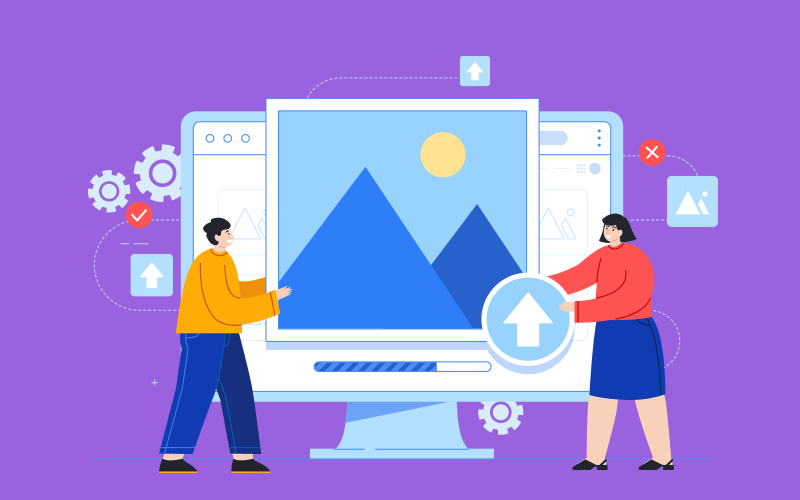

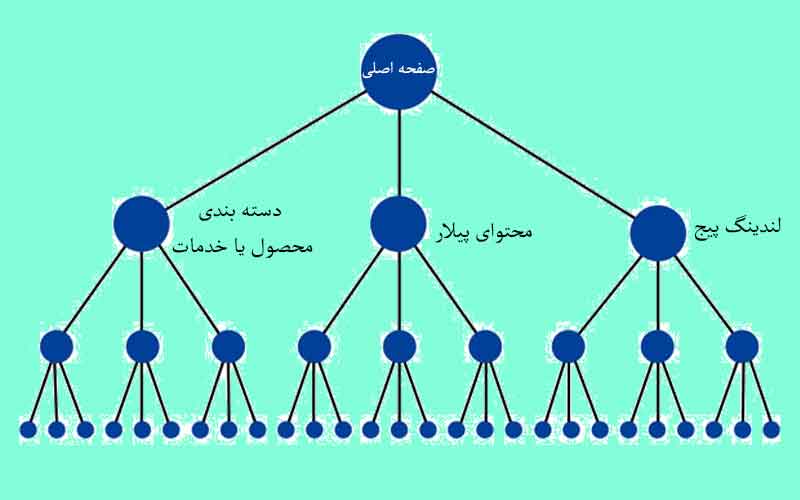


این پست دارای یک نظر است
ممنون بابت این مقاله کامل و اموزنده